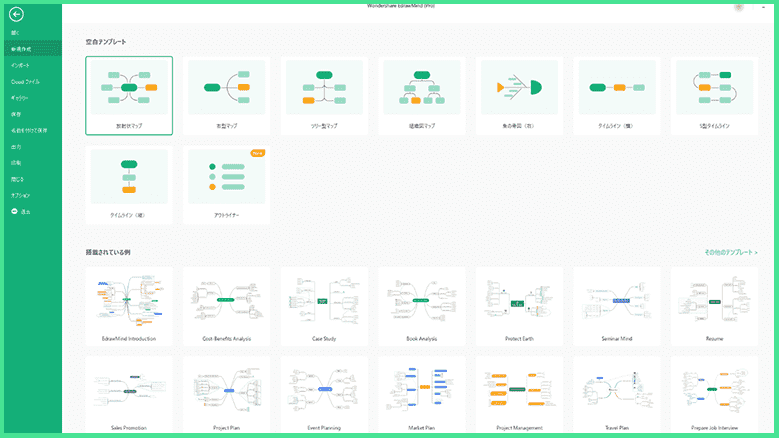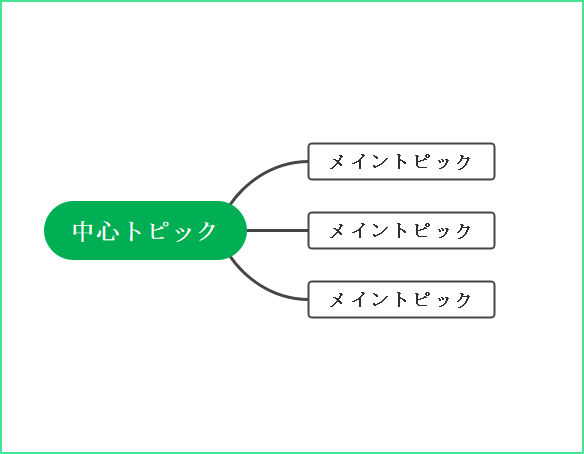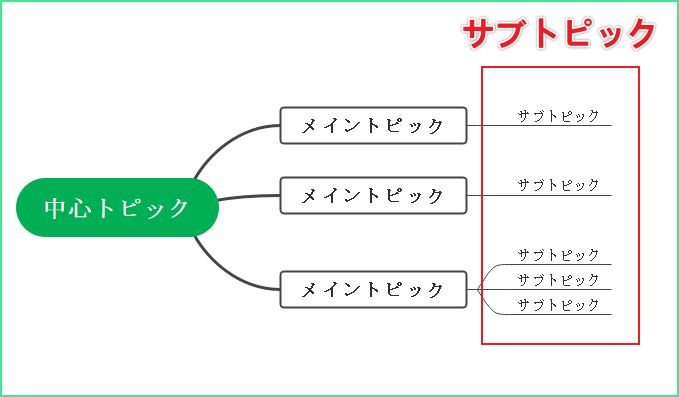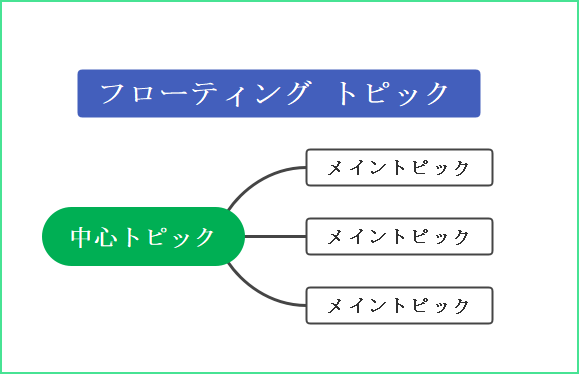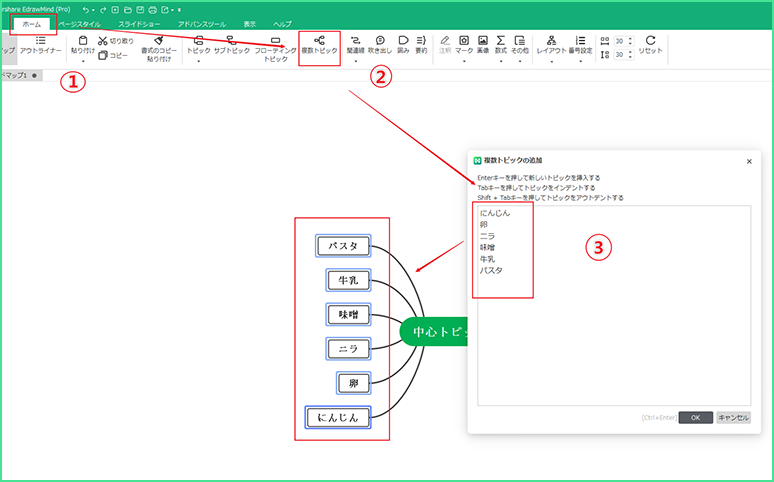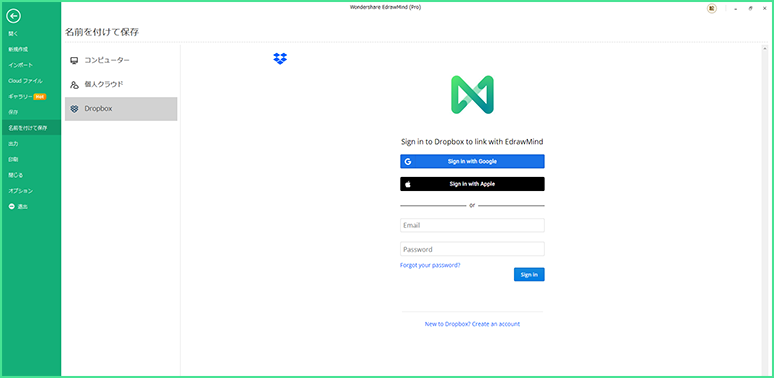思考ツールとして注目を集めているマインドマップは、学習やビジネスを行うときの考えをまとめる方法としても活用されています。
しかし、マインドマップはより多くの情報を追加していくことが求められるため、その点が手間と感じてしまうでしょう。そのような手間を効率化できる方法として紹介するのが、EdrawMindを活用したマインドマップの作成です。
今回はマインドマップの基本的な情報から、EdrawMindでマインドマップを作成する方法についてまとめました。マインドマップの作成がスピーディに行えるようになれば、情報の整理に大きな手間をかけずにすみます。
- 目次 -
Part 1: マインドマップとはどんなもの?
1.1 マインドマップとは?
マインドマップとは、頭で思いついたアイディアを図式化して表現するものを指します。メインとなるトピックに関する情報を、ジャンルや項目に分けてまとめていくのがマインドマップの基本的な形です。
このような特徴を持つマインドマップは、思考を可視化する方法として情報を整理したり、アイデアや発想をまとめたりする方法としても活用されます。また、学習した知識を定着させる方法としても役立つので、普段の勉強術として活用してみてはいかがでしょうか。
1.2 マインドマップの種類
マインドマップには、
■放射状マップ
■右型マップ
■ツリー型マップ
■組織図マップ
などがあります。放射状マップは一般的なマインドマップで、中央にメイントピックを置き、関連する情報を左右に分けて紐付けていく書き方です。
右型マップは右側に発想を広げて行き、ツリー型マップは上から下に広がっていく形となります。さらに、組織図マップは組織の関係性を紐付けて情報をまとめるタイプのものです。
Part 2: EdrawMindでマインドマップを作成するための方法
マインドマップを実際にEdrawMindを使って作成する時に役立つ、操作方法について情報をお届けします。マインドマップに役立つ機能が搭載されているので、基本的な使い方から覚えていきましょう。
2.1 マインドマップの作図を新規作成から始める方法
EdrawMindマインドマップで作成を行うときは、「新規作成」から「空白のテンプレート」の「放射状マップ」をダブルクリックしましょう。
もしテンプレートを使用したい場合は、放射状マップを選択すると関連するテンプレートが下画面に表示されるので、そちらから好きなものを選んで作成することも可能です。
2.2 EdrawMindで扱えるマインドマップのトピック
EdrawMindでマインドマップを作成する時のトピックには、
■定義とするメインテーマを扱う「中心トピック」
■メイントピックに関連した、情報やアイデアを繋げる「サブトピック」
■独立したアイデアを挿入する「フローティングトピック」
の3つがあります。サブトピックはアイデアを分岐させて、より具体的に可視化するためにも重要な役割を持ちます。できるだけ多くのアイデアを関連付けることで、記憶力を向上したりプレゼンに必要な情報を整理してまとめたりできるようになるでしょう。
2.3 トピックの追加方法
空白の図面でメイントピックを追加する時は「Enter」をクリックすれば追加できます。サブトピックの場合は、メイントピックを選択して「Tab」をクリックすれば追加可能です。
さらに独立したアイデアを挿入するフローティングトピックは、空白部分をダブルクリックすれば簡単に配置ができます。フローティングトピックは他のトピックと弱い関係のものとなるため、見分けがつくようにしておきましょう。
2.4 マインドマップ作成時のおすすめ機能
EdrawMindでマインドマップを作成する時におすすめする機能は、上部リボンバーにある「複数トピック」です。
複数トピック機能では、たくさんのアイデアを一度に追加することができるため、思いついたアイデアを別々に作っていく必要がありません。多くのトピックを扱うマインドマップ作成において、トピックの複数追加は作成時間の短縮にもなります。
トピック作成がめんどくさいとマインドマップをあきらめてしまっていた方も、簡単に作成が行えるので、一度使ってみてはいかがでしょうか。
2.5 マインドマップをファイルに保存する方法
マインドマップが完成したら、「上部リボンバー」にある「保存アイコン」をクリックすればすぐに保存を行えます。
保存先ファイルには、個人クラウドにコンピューター、Dropboxの3つの中から選択いただけます。保存したマインドマップを、日々の学習や仕事などの場面でご活用ください。
Part 3: まとめ
思考ツールとして多くの場面で活用されているマインドマップは、新たなアイデアを生み出したり、記憶力を高めたりする方法としても注目されています。
またマインドマップを作成するためには、メイントピックにつなげるサブトピックを、できるだけたくさん紐付けることが大切です。そのような作業を効率的に行えるツールがEdrawMindです。
新規作成から簡単操作でメイントピックの追加と、サブトピックの関連付けが行えるので、自分の考えをどんどんと広げていきましょう。さらにテンプレートを活用すれば、すでに形作られているマインドマップを元にした作図が行えます。
マインドマップを作成するツール選びに悩んだら、誰でも簡単操作で作図が行えるEdrawMindがおすすめです。